منوی سایت
جدیدترین دانلودها
- بازی قلعه 2 + نسخه فارسی دارینوس (برای کامپیوتر) - Stronghold 2 PC Game
- نرم افزار لاکی پچر (برای اندروید) - Lucky Patcher 11.3.0 Android
- مرورگر مایکروسافت اج (برای ویندوز) - Microsoft Edge 124.0.2478.51 Windows
- بازی افسانههای قلعه + نسخه فارسی (برای کامپیوتر) - Stronghold Legends PC Game
- دفترچه راهنمای خودرو MVM 315 Plus
- دفترچه راهنمای خودرو MVM 110S
- نرم افزار مدیریت حرفه ای تماس ها (برای اندروید) - Truecaller 14.0.5 Android
- نرم افزار دیوار (برای اندروید) - Divar 11.11.1 Android
- نرم افزار مدیریت فایروال ویندوز - Windows Firewall Control 6.9.9.9 Windows
- نرم افزار بهینه سازی و افزایش سرعت CPU (برای ویندوز) - Process Lasso Pro 14.0.2.12 Windows
آموزش نرم افزار Setup Factory
تازه های این بخش :
آموزش ساخت فایل ستاپ (EXE) با نرم افزار Setup Factory

اگر به یک نرم افزار عالی برای تبدیل فایل ها به فرمت EXE نیاز دارید و این کار را می خواهید به بهترین نحو و سریع انجام دهید، یکی از بهترین گزینه ها نرم افزار Setup Factory می باشد.
همچنین اگر برنامه نویس هستید و می خواهید برای نرم افزار خود فایل اجرایی نصبی بسازید که بر روی تمام ویندوز ها پشتیبانی شود، می توانید از این نرم افزار استفاده کنید.
این نرم افزار علاوه بر پشتیبانی شدن توسط تمام ویندوز ها، فایل های شما را فشرده و تا حد زیادی کم حجم می کند.
آموزش استفاده از نرم افزار Setup Factory :
ابتدا نرم افزار را از انتهای همین مطلب دانلود و نصب کنید.
پس از نصب وارد نرم افزار شوید. وقتی وارد نرم افزار می شوید صفحه زیر برای شما نمایان می شود.

برای ساخت یک پروژه جدید بر روی گزینه New Project کلیک کنید و یا کلید های Ctrl و N را فشار دهید.
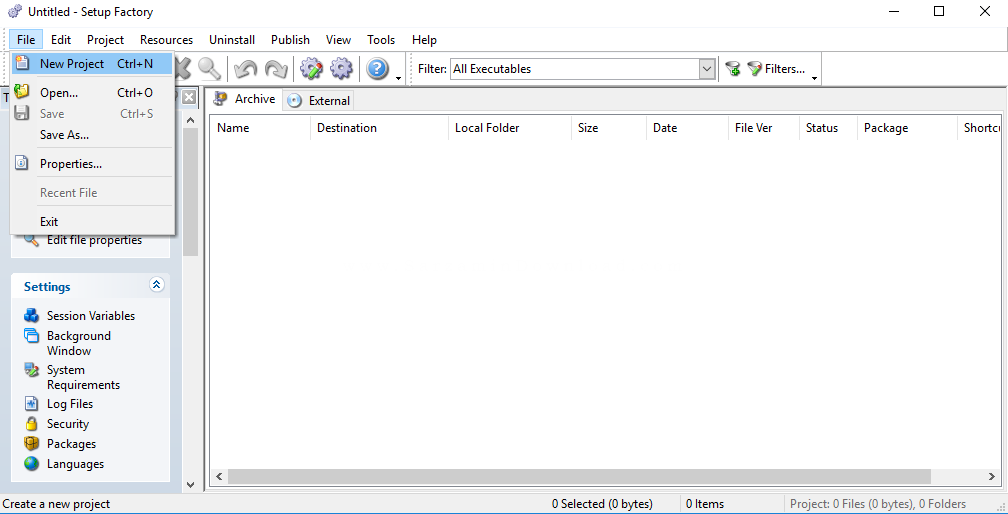
در این قسمت اگر می خواهید یک پروژه جدید بسازید گزینه اول را انتخاب کنید.

و یا اگر از قبل یک پروژه دارید بر روی گزینه دوم کلیک کنید.

گزینه Browse را انتخاب کنید و در پنجره باز شده یکی پروژه های خود را انتخاب کنید و گزینه Ok را بزنید.
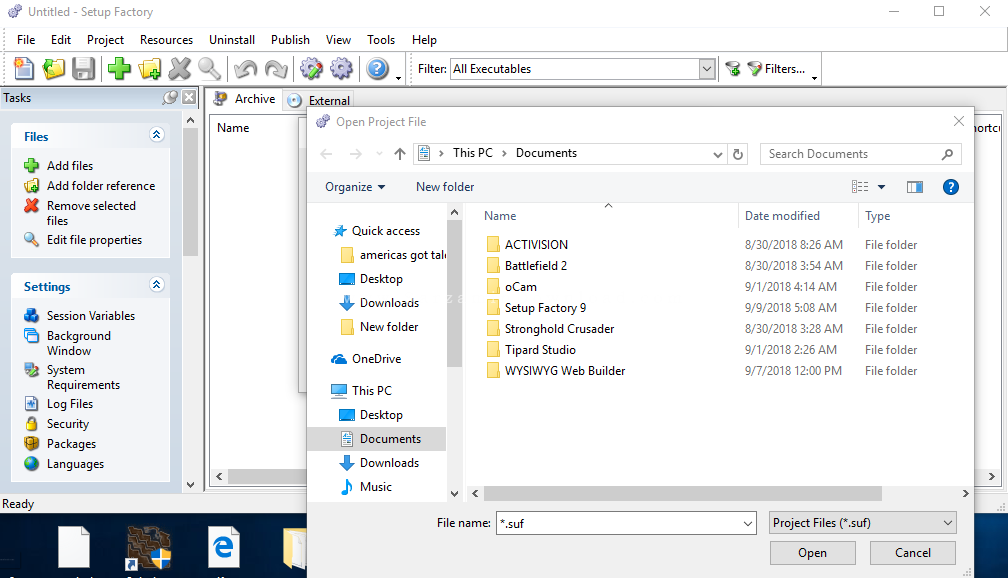
در آخر هم گزینه Ok را بزنید.

به تصویر زیر توجه کنید و مانند تصویر هر فیلد را پر کنید.
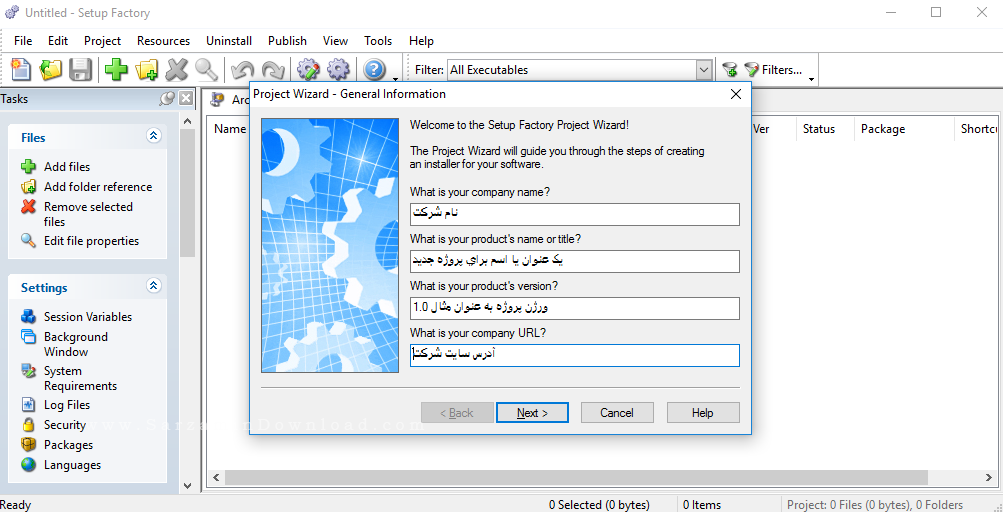
برای رفتن به بخش بعد بر روی گزینه Next کلیک کنید.
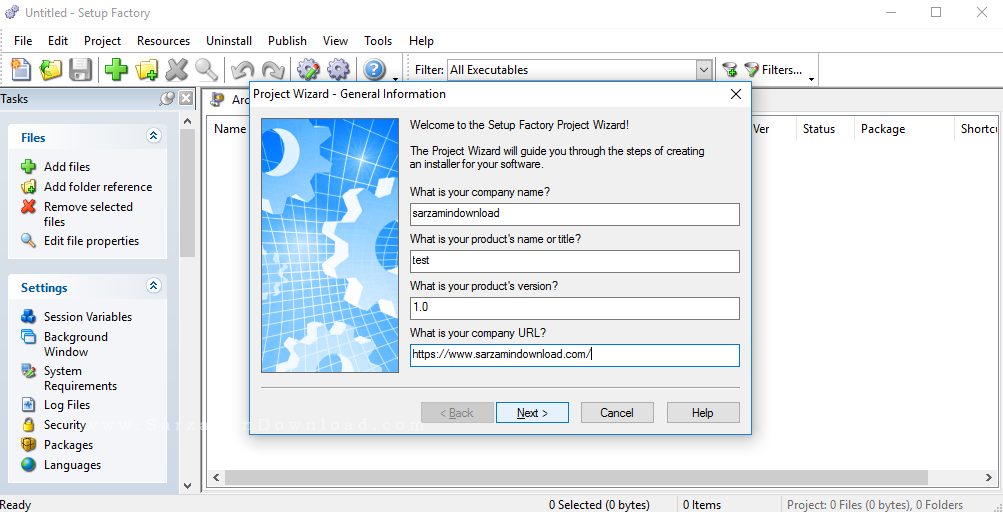
در این قسمت مشخص کنید که این فایل ستاپ بر روی کدام یک از نسخه های ویندوز نصب شود.

در این قسمت فایل ورودی را مشخص کنید. (پوشه ای که قصد فشرده سازی آن را دارید.)
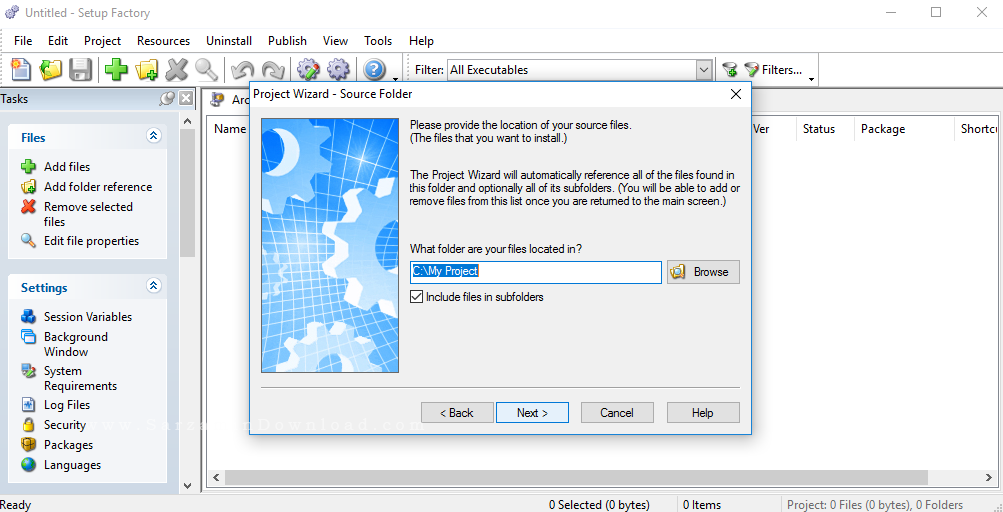
در این قسمت دو حالت پیشفرض و شخصی سازی شده وجود دارد.
با انتخاب گزینه اول نیازی به شخصی سازی ندارید.

با انتخاب گزینه دوم می توانید گرافیک پنجره باز شده برای استخراج را شخصی سازی کنید.
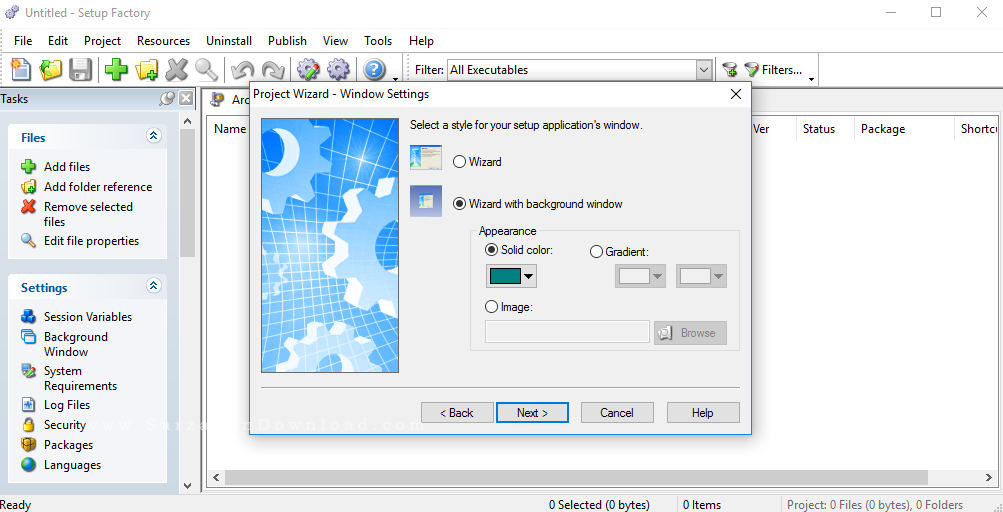
در قسمت sold Color می توانید یک رنگ برای گرافیک مشخص کرد.

با انتخاب گزینه دوم می توانید دو رنگ انتخاب کنید و به صورت ترکیبی در فایل ستاپ اجرا کنید.
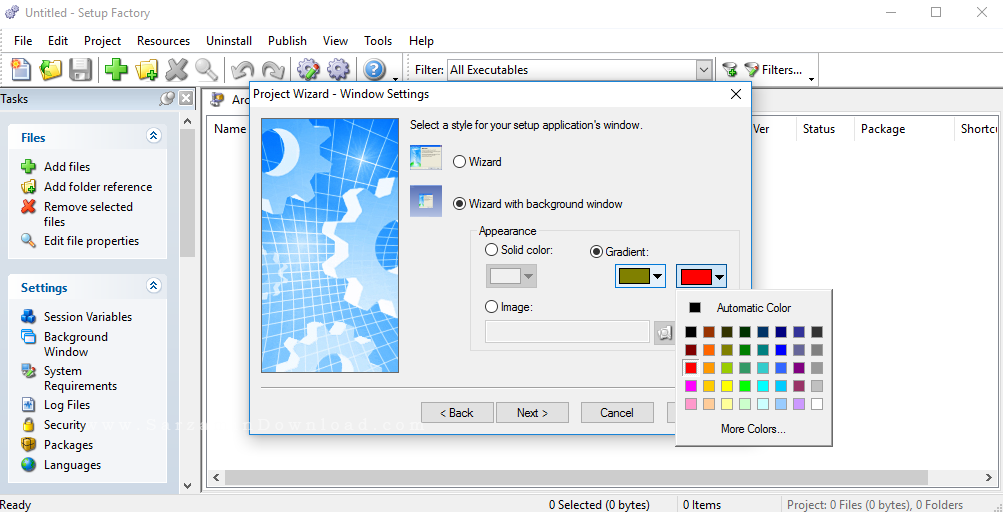
برای اینکه یک تصویر را در کنار قسمت های نصب قرار دهید باید در قسمت IMAGE با زدن گزینه BROWSE یک تصویر انتخاب کنید.

در پنجره باز شده یک فایل تصویری را انتخاب کنید.
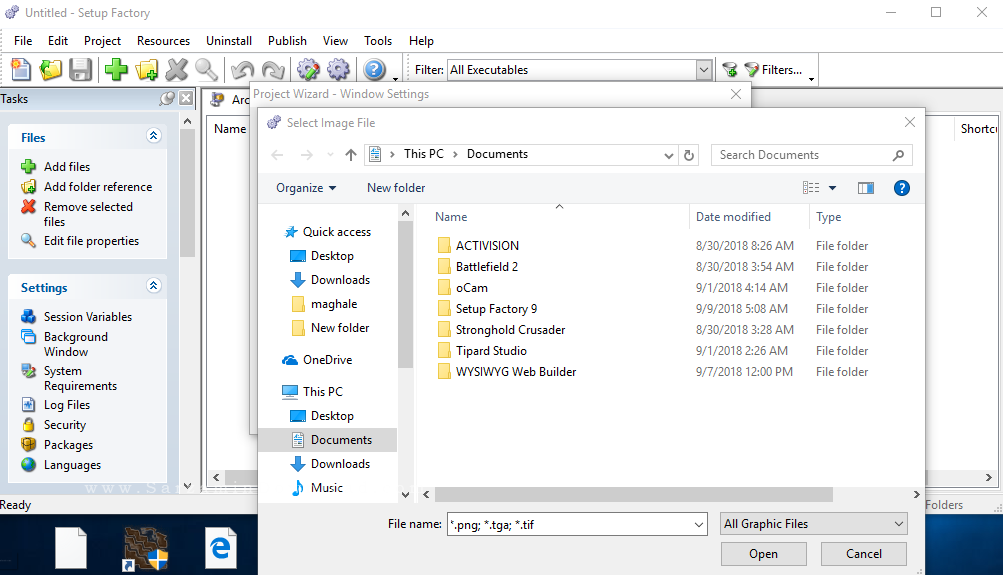
سپس گزینه Open را بزنید.

برای رفتن به قسمت بعد روی گزینه Next کلیک کنید.
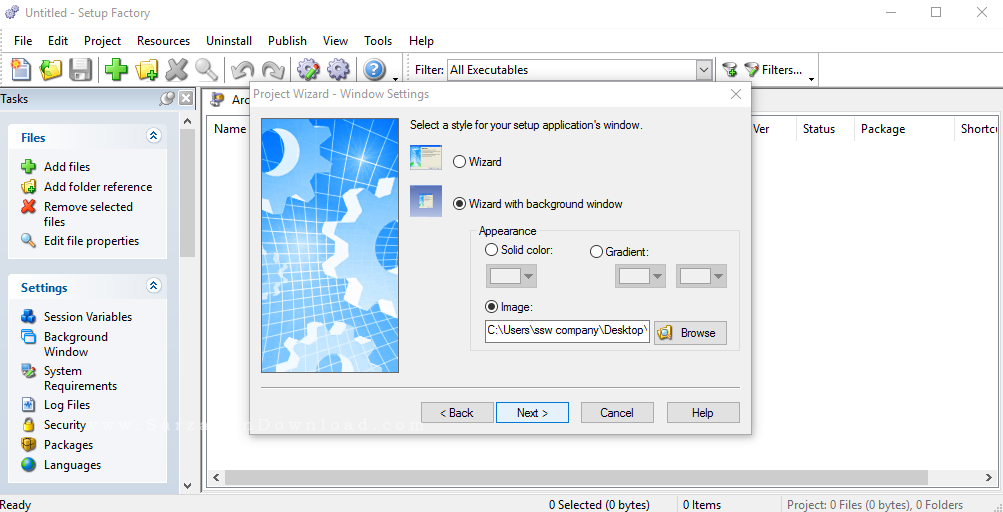
در این قسمت یک حالت برای فایل نصبی انتخاب کنید. و سپس گزینه Next را بزنید.
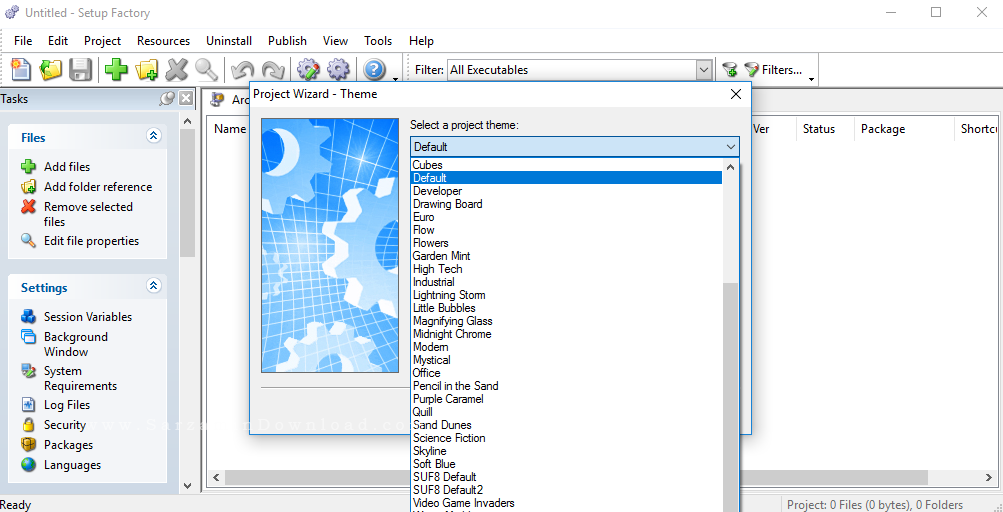
در این قسمت زبان های مورد نیاز را تیک بزنید.
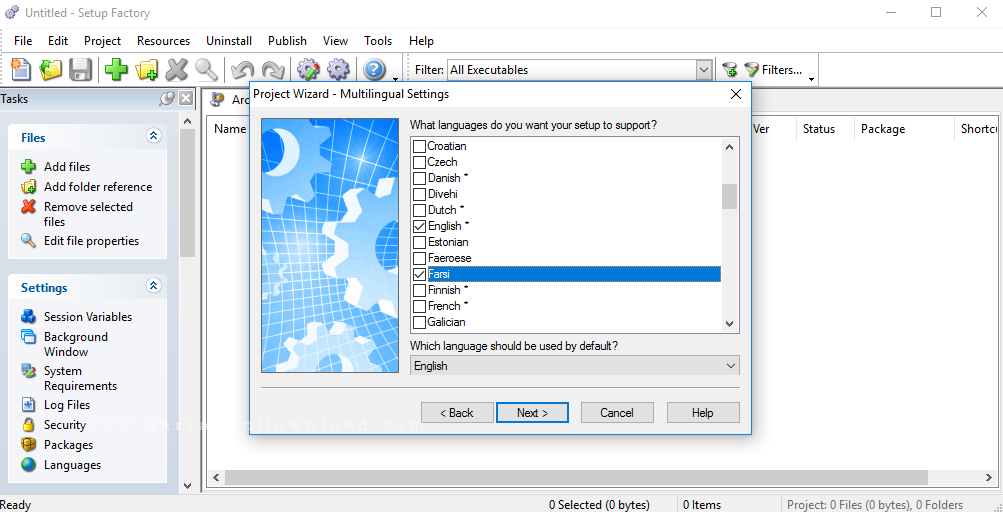
در قسمت پایین زبان پیشفرض را انتخاب کنید. (زبان فارسی نمی تواند به عنوان زبان پیشفرض تعیین شود. فقط زبان هایی که * دارند می توانند به عنوان پیشفرض قرار گیرند.)

برای رفتن به مرحله بعد بر روی گزینه next کلیک کنید.

در این قسمت معین کنید که بجز استخراج فایل های فشرده شده نرم افزار دیگری نیز می خواهید همراه با آن نصب شود یا خیر؟
هرکدام از نرم افزار ها را که می خواهید نصب شود تیک آن را بزنید.

در قسمت بعد شما می توانید معین کنید که این استخراج بر روی چه سیستم عامل هایی صورت گیرد.

در آخر بر روی گزینه Finish کلیک کنید تا عملیات پایان یابد.

در این قسمت صبر کنید تا نرم افزار وظیفه اش را انجام دهد.
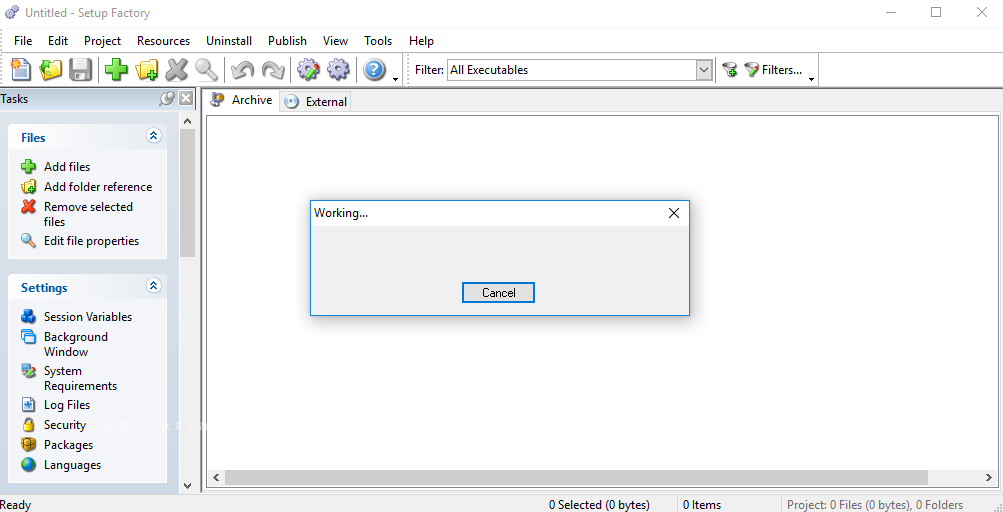
پس از وارد شدن فایل های انتخاب شده به داخل نرم افزار بر روی گزینه Publish کلیک کنید. و سپس بر روی گزینه Build کلیک کنید.
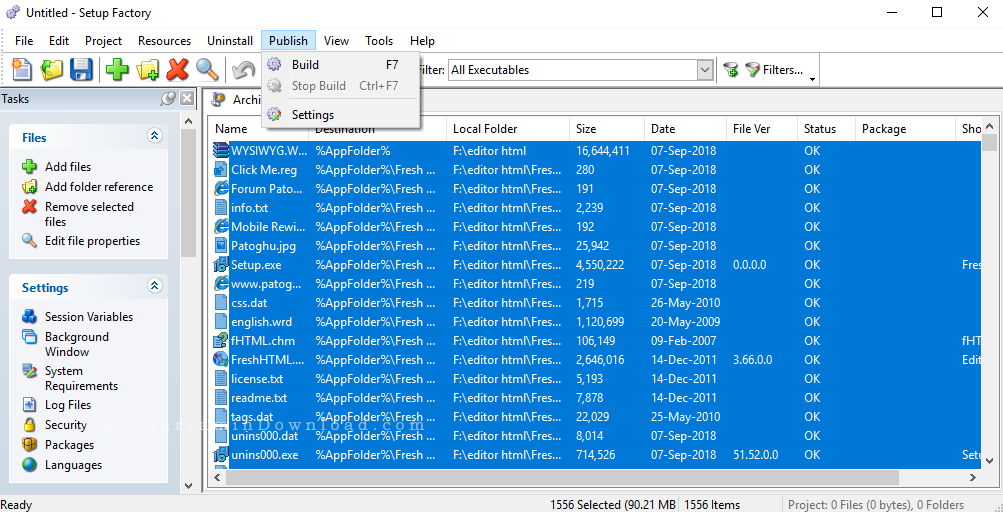
در این قسمت بر روی گزینه Next کلیک کنید.
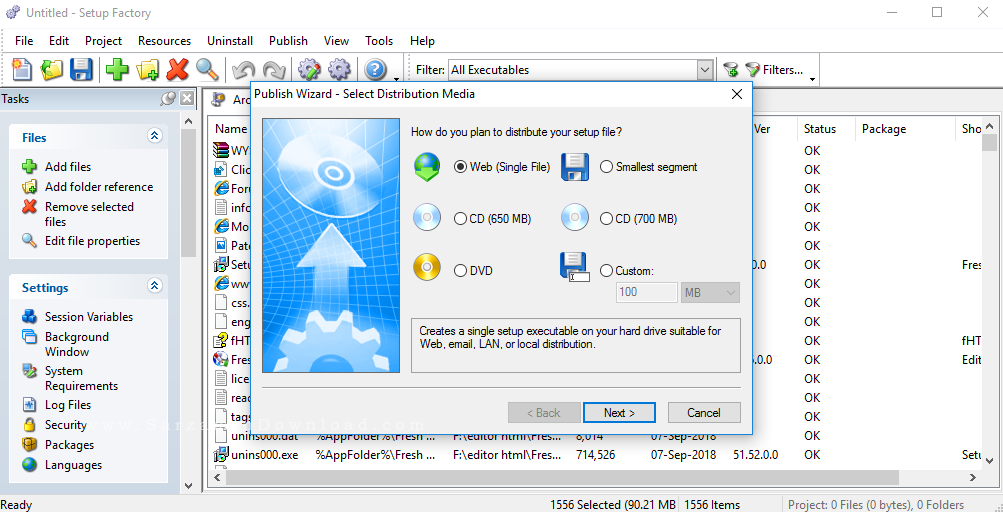
در این قسمت نام و مکان ذخیره سازی فایل خروجی را معین کنید.

پس از زدن بر روی گزینه Browse یک مکان را انتخاب کنید و سپس بر روی گزینه Ok بزنید.
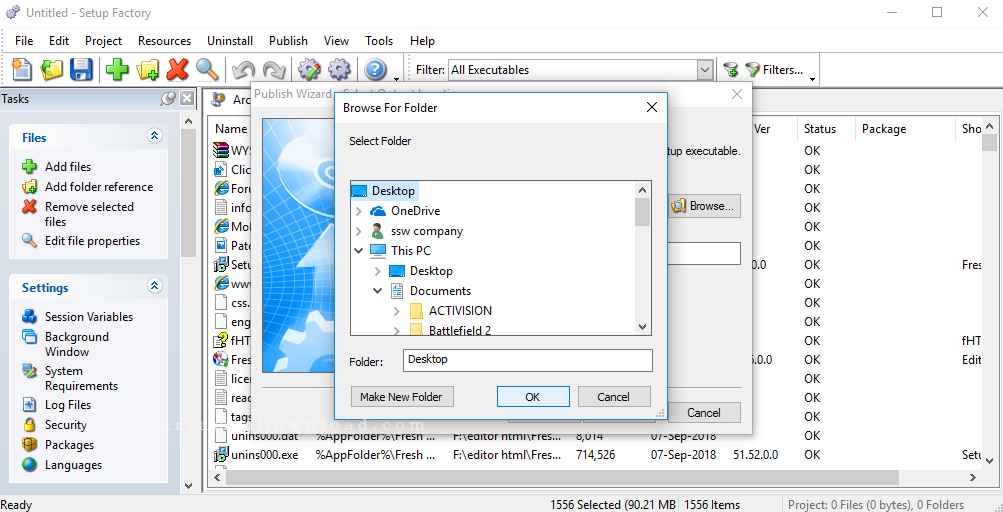
در آخر هم صبر کنید تا فایل خروجی شما ساخته شود.

نتیجه گیری:
اگر به یک نرم افزار عالی برای ساخت فایل های نصبی نیاز دارید و این کار را می خواهید به بهترین نحو و سریع انجام دهید، یکی از بهترین گزینه ها نرم افزار Setup Factory می باشد.
اگر سوالی یا مشکلی در مورد این نرم افزار داشتید از طریق بخش نظرات با ما در ارتباط باشید.
![]() ساير مقالات مربوط به Setup Factory
ساير مقالات مربوط به Setup Factory
این مطلب مربوط به موضوع آموزش نرم افزار Setup Factory میباشد.
- ابتدا
- قبلی
- 1
- بعدی
- انتها (1)
تازه ترین مقالات
- نحوه افزایش حجم فضای آیکلود
- راهنمای خرید بلیط هواپیما تهران مشهد از قاصدک 24
- چگونه می توانیم از بروز عفونت چشم پیشگیری کنیم؟
- استفاده از ChatGPT به زبان فارسی ممکن شد
- 10 اپلیکیشن زبان انگلیسی برای تقویت لیسنینگ
- محبوب ترین بازی ها برای گوشی های اندروید سامسونگ و شیائومی کدام است؟
- اصلاح سریع و دقیق موی سر و ریش با ماشین اصلاح و ریش تراش Bomidi L1
- قیمت سوئیت اسکای هتل اسپیناس پالاس
- آیا موقعیت مکانی سرور اختصاصی مهم است؟ انتخاب آگاهانه سرو اختصاصی ایران و خارج
- چرا مجبور به خرید مجدد باتری لپ تاپ می شویم؟
 دانلود منیجر
دانلود منیجر  مرورگر اینترنت
مرورگر اینترنت ویندوز
ویندوز فشرده سازی
فشرده سازی پخش آهنگ
پخش آهنگ پخش فیلم
پخش فیلم آنتی ویروس
آنتی ویروس آفیس
آفیس ابزار CD و DVD
ابزار CD و DVD تلگرام ویندوز
تلگرام ویندوز فلش پلیر
فلش پلیر جاوا
جاوا دات نت فریم ورک
دات نت فریم ورک تقویم
تقویم نرم افزار اندروید
نرم افزار اندروید نرم افزار آیفون، iOS
نرم افزار آیفون، iOS